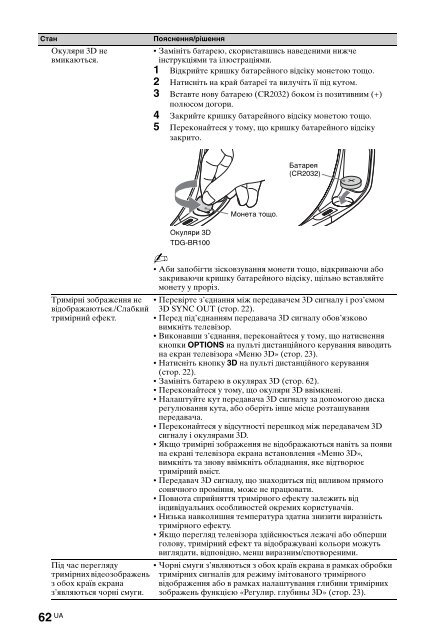Sony KDL-46HX803 - KDL-46HX803 Consignes d’utilisation Ukrainien
Sony KDL-46HX803 - KDL-46HX803 Consignes d’utilisation Ukrainien
Sony KDL-46HX803 - KDL-46HX803 Consignes d’utilisation Ukrainien
Create successful ePaper yourself
Turn your PDF publications into a flip-book with our unique Google optimized e-Paper software.
Стан<br />
Не знайдено сервер, не<br />
отримано списку, немає<br />
відтворення.<br />
Зміни на сервері<br />
відображаються<br />
неправильно.<br />
Не відтворюються файли<br />
фотографій, музики чи<br />
відео.<br />
Не вдається знайти<br />
телевізор із пристрою,<br />
сумісного зі засобами<br />
візуалізації.<br />
Пояснення/рішення<br />
• Після змінення параметрів сервера вимкніть та ввімкніть<br />
телевізор, натиснувши клавішу 1 на ньому.<br />
• Виконайте процедуру «Диагностика сервера» (стор. 38).<br />
У разі використання ПК як сервера<br />
• Перевірте, чи ввімкнено ПК. Не вимикайте ПК, поки<br />
здійснюється доступ до нього.<br />
• Якщо на ПК встановлено захисне програмне забезпечення,<br />
дозвольте підключення з зовнішніх пристроїв. Для отримання<br />
детальних відомостей див. посібник, який постачається з<br />
програмними засобами захисту даних.<br />
• Якщо сервер працює нестабільно, зупиніть серверну програму<br />
й запустіть ї ї знову. Якщо сервер і далі працює нестабільно,<br />
перезавантажте ПК.<br />
• Закрийте частину програм, запущених на ПК – можливо,<br />
сервер перевантажений.<br />
• Зменште обсяг матеріалів – можливо, сервер перевантажений.<br />
• Іноді зміни не відображаються на екрані телевізора, навіть<br />
якщо на сервері було додано чи видалено матеріали. У такому<br />
випадку верніться на один рівень вище й спробуйте ще раз<br />
відкрити папку чи сервер.<br />
Попередня перевірка<br />
• Переконайтеся, що підключений пристрій підтримує DLNA.<br />
• Функціонування гарантується не для всіх пристроїв серверів.<br />
Крім того, функціонування відрізняється залежно від функцій<br />
сервера та вмісту, що розглядається.<br />
• Увімкніть підключений пристрій.<br />
Перевірте з’єднання: переконайтеся, що кабель<br />
підключення до локальної мережі або кабель живлення<br />
сервера належним чином підключені.<br />
Перевірте параметри<br />
• Переконайтеся, що підключений пристрій зареєстрований у<br />
«Настройки отображения серверов» (стор. 38).<br />
• Переконайтеся, що сервер правильно настроєний.<br />
• Переконайтеся, що вибраний пристрій підключено до мережі,<br />
й до нього можна отримати доступ.<br />
• Якщо для параметра «Настройка IP адреса» в меню<br />
«Настройка сети» (стор. 53) встановлено значення «Авто»,<br />
розпізнавання пристроїв за відсутності сервера DHCP може<br />
зайняти деякий час.<br />
• Для відтворення матеріалів із ПК налаштуйте його<br />
брандмауер.<br />
• Перевірте з’єднання: переконайтеся, що кабель підключення<br />
до локальної мережі або кабель живлення пристрою<br />
належним чином підключені.<br />
• Перевірте з’єднання з бездротовою локальною мережею й<br />
налаштування мережі (стор. 35).<br />
Перевірте параметри<br />
• Переконайтеся, що активована «Функция Renderer» (стор. 54).<br />
• Переконайтеся, що підключений пристрій зареєстрований у<br />
меню «Контроль доступа к Renderer» (стор. 54).<br />
64 UA